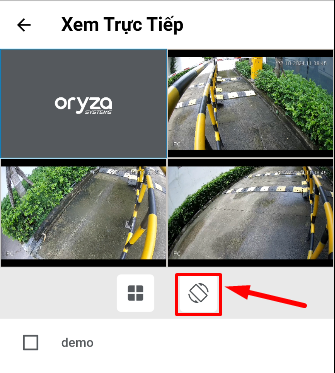Quản trị bãi xe
Hướng dẫn truy cập các chức năng trên Menu Quản trị bãi xe
Để mở Menu Quản trị bãi xe, người dùng nhấn vào nút trên giao diện:
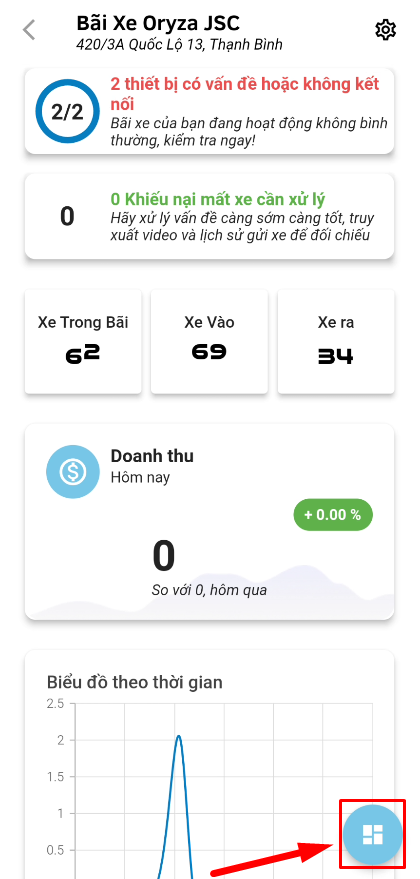
- Sau đó, hệ thống hiển thị thanh Menu Quản trị bãi xe với các chức năng sau, người dùng chọn các chức năng tương ứng để truy cập:
- Báo cáo thống kê: Cho phép người dùng xem báo cáo doanh thu của bãi xe theo dạng bảng và dạng biểu đồ.
- Tìm kiếm nhanh: Cho phép người dùng tìm kiếm và kiểm tra biển số xe, mã thẻ, mã phiếu gửi (tính năng đang bảo trì)
- Lịch sử ra vào: Cho phép người dùng xem thông tin các lượt phương tiện vào - ra gần nhất, tìm kiếm và xem chi tiết thông tin của phương tiện vào ra.
- Xem live: Cho phép người dùng xem camera trực tiếp.
- Xe trong bãi: Cho phép người dùng kiểm tra số lượng xe có trong bãi (tính năng đang phát triển)
- Thông báo mất xe: Giúp người dùng theo dõi và xử lý các trường hợp mất xe (tính năng đang bảo trì)
- Quản lý vị trí đỗ: (tính năng đang phát triển)
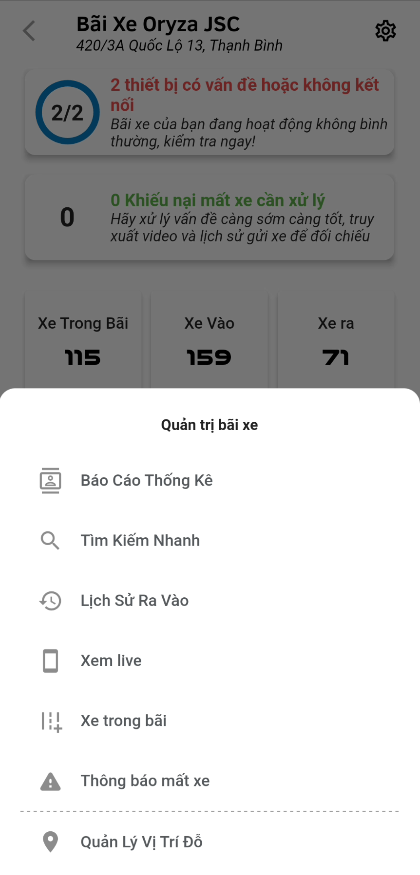
- Khi muốn quay về màn hình menu Quản trị bãi xe, người dùng có thể nhấn nút
để quay lại.
Các chức năng trên Menu Quản trị bãi xe
Báo cáo thống kê
Ở menu Quản trị bãi xe, người dùng chọn chức năng Báo cáo thống kê để truy cập chức năng:
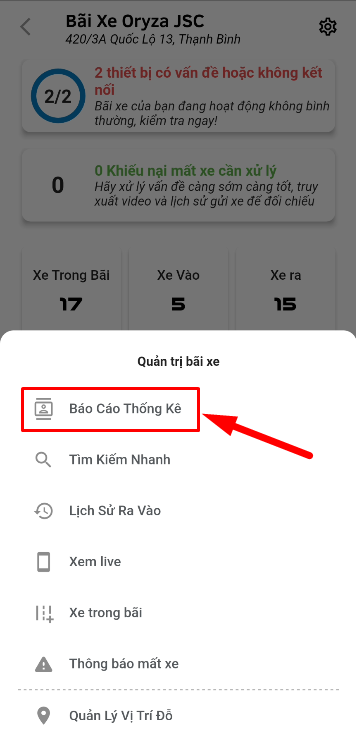
Tại màn hình giao diện chức năng báo cáo thống kê hiển thị các phần như:
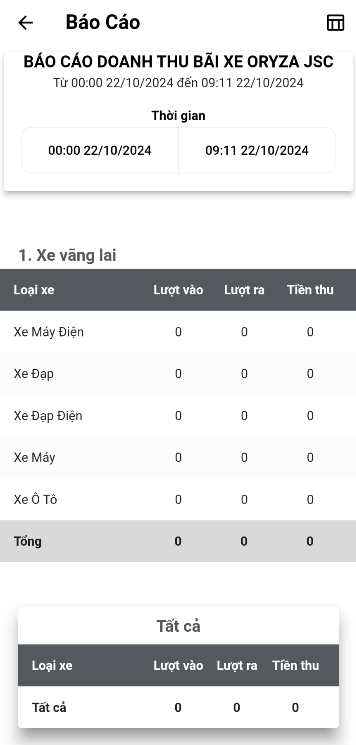
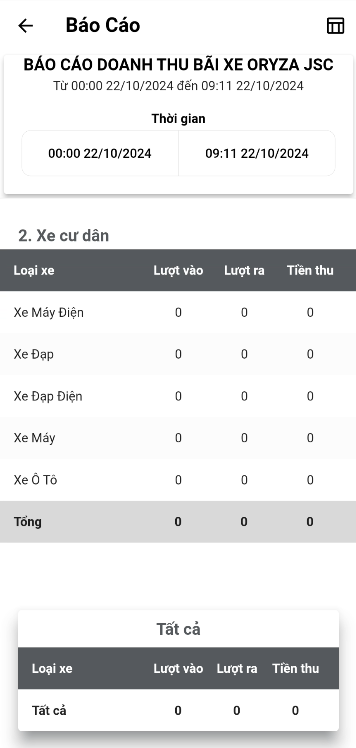
- Thời gian đang xem dữ liệu báo cáo thống kê (mặc định là dữ liệu thống kê trong ngày đến giờ hiện tại)
- Bảng báo cáo doanh thu xe vãng lai và xe cư dân
- Bảng thống kê tổng số lượt vào - ra và doanh thu.
- Và nút chức năng xem báo cáo doanh thu ở dạng biểu đồ.
Chức năng lọc xem dữ liệu báo cáo doanh thu
Tại ô Thời gian nhấn chọn vào ô thời gian bắt đầu và kết thúc để chọn thời gian tương ứng.
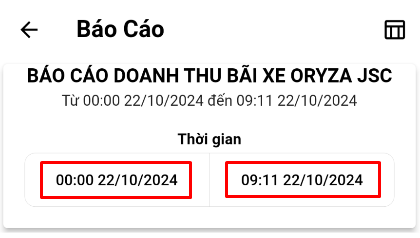
Tại màn hình Chọn thời gian bắt đầu/ kết thúc, người dùng có thể chọn ngày cần lọc dữ liệu trực tiếp trên lịch hoặc nhấn chọn nút để mở hộp thoại cho phép nhập ngày tìm kiếm.
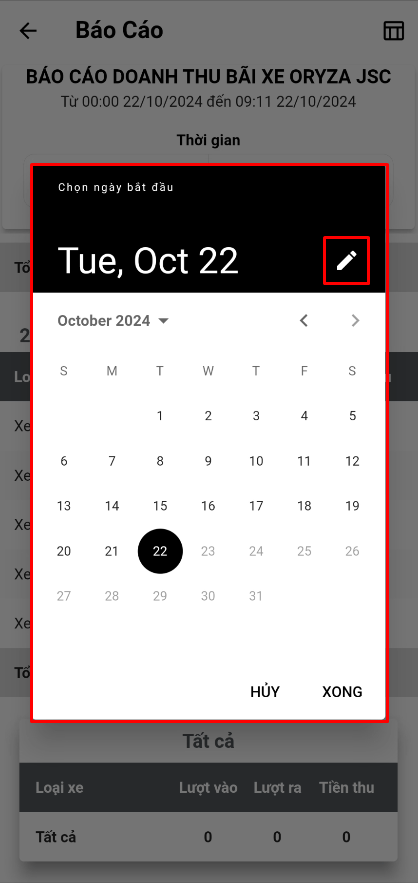
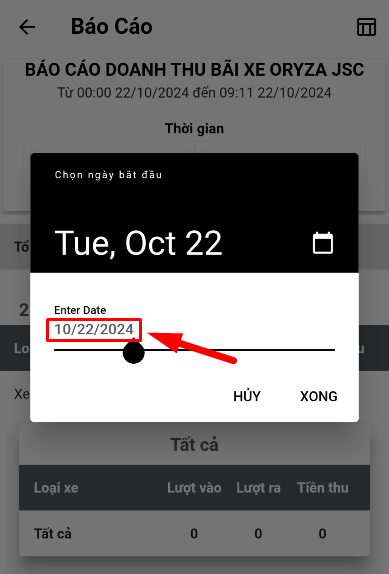
Sau khi đã chọn ngày cần tìm kiếm, nhấn chọn nút Xong để hoàn tất chọn ngày.
Sau đó, nhập thời gian cần tìm kiếm => nhấn nút OK để hoàn tất chọn mốc thời gian bắt đầu/kết thúc.
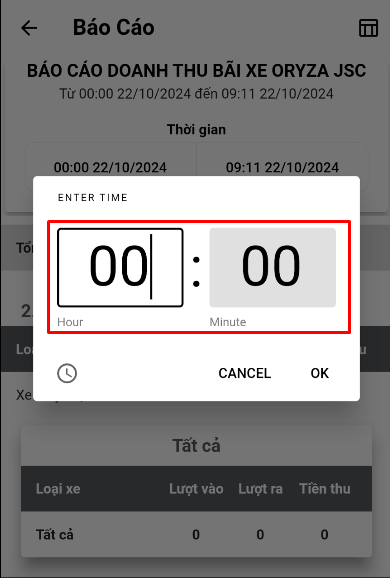
Xem báo cáo doanh thu dạng biểu đồ
Tại màn hình giao diện chức năng báo cáo, chọn icon để chuyển sang chế độ xem báo cáo dạng biểu đồ.
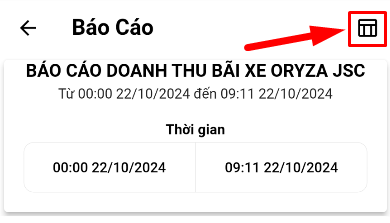
Ở giao diện màn hình biểu đồ báo cáo doanh thu, có 3 biểu đồ thể hiện các thông tin như:
- Biểu đồ thống kê số lượt vào của cư dân hoặc khách vãng lai theo từng loại phương tiện.
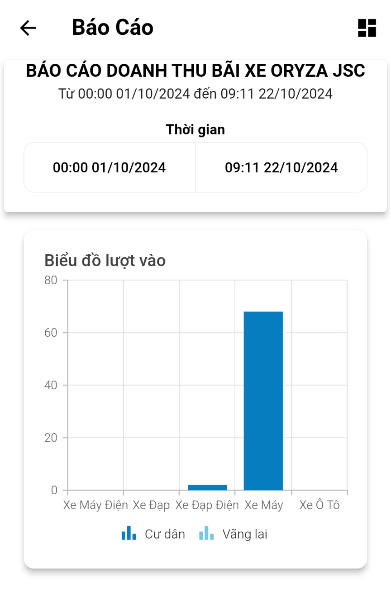
- Biểu đồ thống kê số lượt ra của cư dân hoặc khách vãng lai theo từng loại phương tiện.
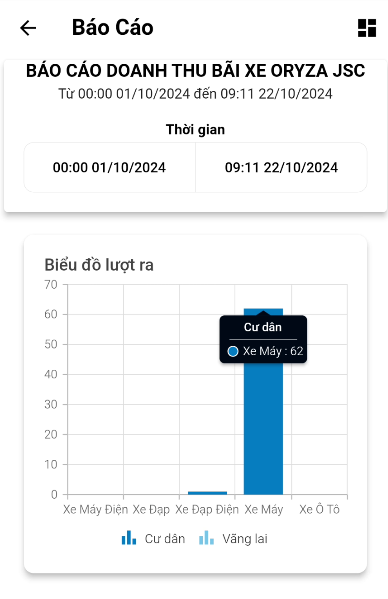
- Biểu đồ doanh thu theo từng loại xe.
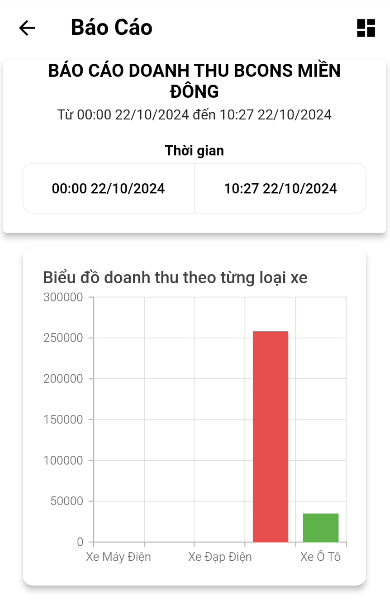
Ghi chú: Người dùng có thể sử dụng icon để quay lại xem báo cáo doanh thu dạng bảng.
Lịch sử ra vào
Ở menu Quản trị bãi xe, người dùng chọn chức năng Lịch sử ra vào để truy cập chức năng:
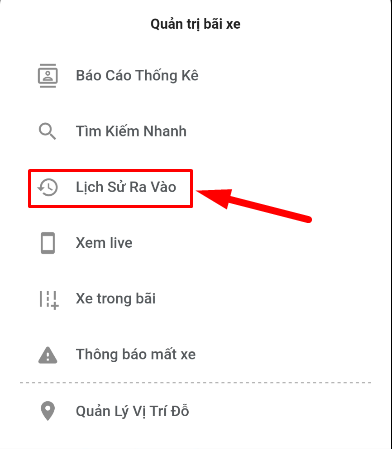
Tại giao diện màn hình Lịch sử ra vào, người dùng có thể:
- Xem danh sách lịch sử ra - vào
- Kết hợp tìm kiếm theo thời gian, theo biển số xe và mã thẻ, lọc theo Loại khách hàng, Tình trạng xe, Loại phương tiện
- Xem chi tiết cho từng lượt phương tiện ra vào
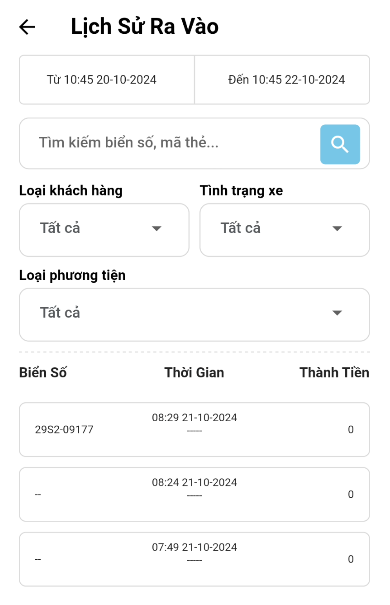
Các chức năng lọc và tìm kiếm dữ liệu lịch sử ra vào
- Lọc dữ liệu theo thời gian
Tại ô Thời gian nhấn chọn vào ô thời gian bắt đầu và kết thúc để chọn thời gian tương ứng.
Tại màn hình Chọn thời gian bắt đầu/ kết thúc, người dùng có thể chọn ngày cần lọc dữ liệu trực tiếp trên lịch hoặc nhấn chọn nút để mở hộp thoại cho phép nhập ngày tìm kiếm.
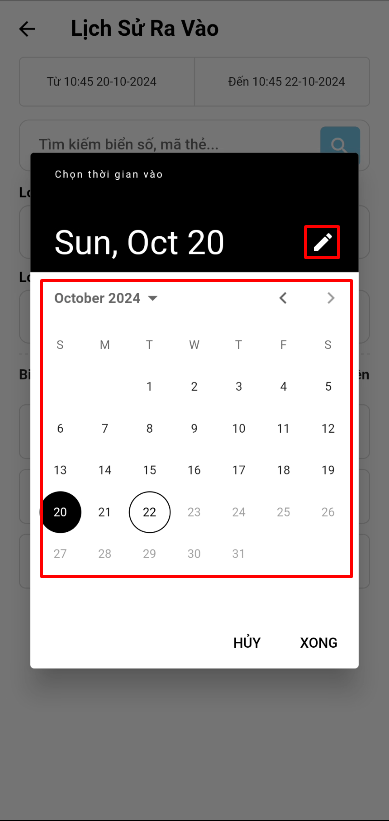
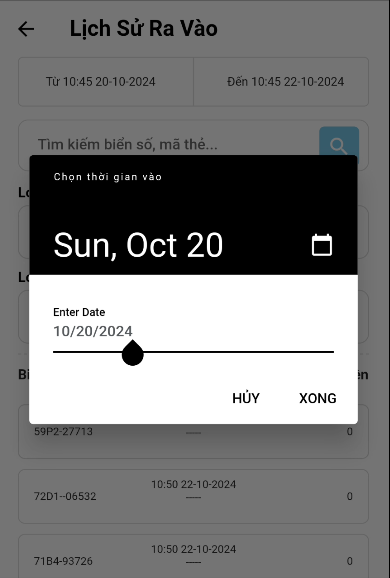
Sau khi đã chọn ngày cần tìm kiếm, nhấn chọn nút Xong để hoàn tất chọn ngày.
Sau đó, nhập thời gian cần tìm kiếm => nhấn nút OK để hoàn tất chọn mốc thời gian bắt đầu/kết thúc.
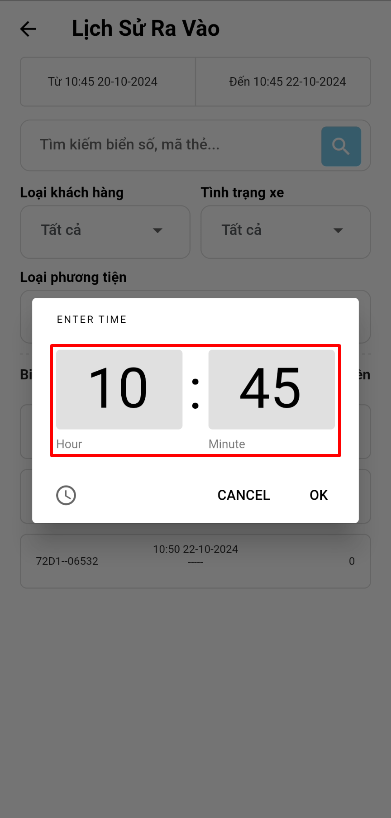
- Lọc dữ liệu theo loại khách hàng, tình trạng xe, loại phương tiện
Ứng dụng còn cho phép người dùng lọc dữ liệu theo các thông tin sau:
- Loại khách hàng: Vãng lai, Cư dân
- Tình trạng xe: Xe trong bãi, Xe đã ra
- Loại phương tiện: bao gồm các loại phương tiện như: Xe máy, Xe ô tô, Xe đạp điện, Xe máy điện, Xe đạp
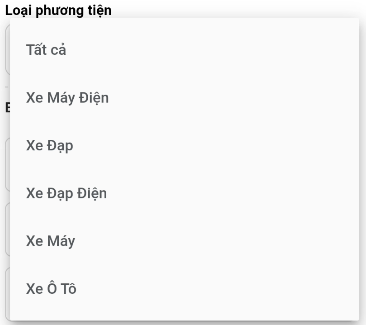
- Tìm kiếm lịch sử ra vào
Ứng dụng cho phép người dùng tìm kiếm lịch sử ra vào theo biển số hoặc mã thẻ
Người dùng nhập từ khóa cần tìm kiếm vào ô tìm kiếm => sau đó nhấn nút để tìm kiếm.
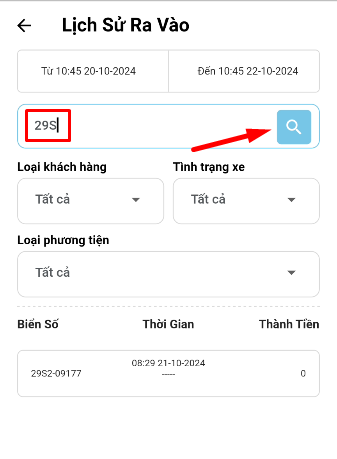
Xem chi tiết lịch sử ghi nhận ra vào
Để xem chi tiết một thông tin lịch sử ghi nhận ra vào, người dùng có thể chọn một ghi nhận trên danh sách ghi nhận lịch sử ra vào.
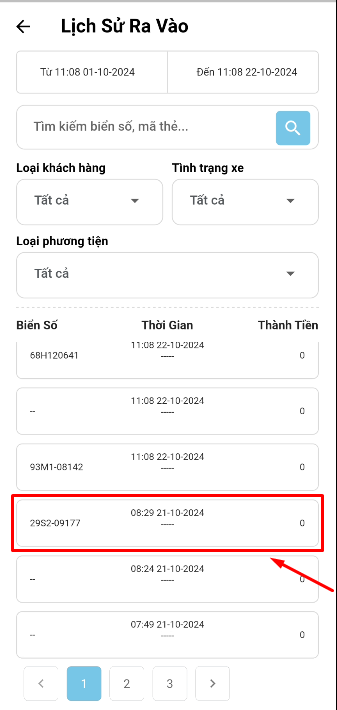
Tại giao diện chi tiết một lịch sử ra vào, hiển thị các thông tin như hình bên dưới:
- Thông tin ghi nhận biển số, thời gian vào - ra, số tiền phải trả.
- Thông tin chi tiết của lần quẹt thẻ: Tên và địa chỉ bãi xe, mã vé, các thông tin của khách hàng,...
- Hình ảnh ghi nhận khi quẹt thẻ.
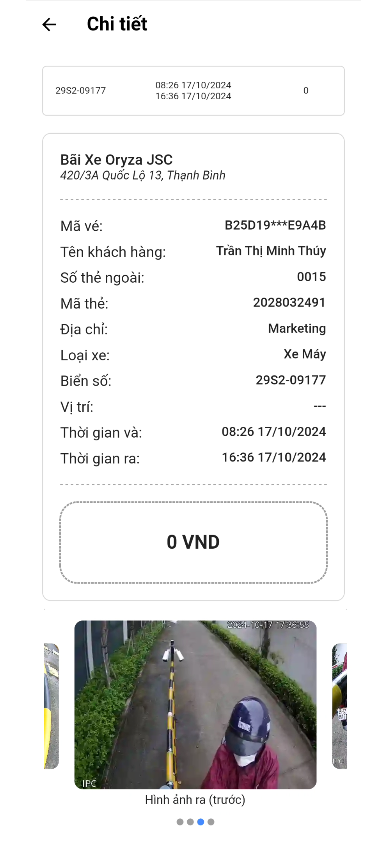
Xem live
Đây là tính năng chỉ có trên phiên bản mobile, cho phép người dùng xem camera trực tiếp ở bãi xe.
Ở menu Quản trị bãi xe, người dùng chọn chức năng Xem live để truy cập chức năng:
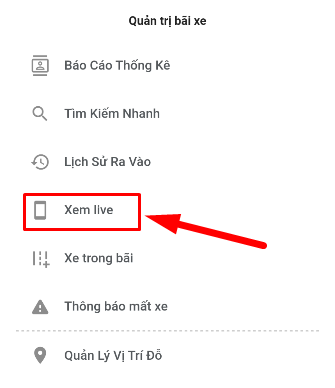
Tại màn hình truy cập vào xem trực tiếp, thể hiện các thông tin:
- Bố cục xem camera
- Hai nút chức năng: nút
để chuyển bố cục xem một hoặc nhiều camera và nút
để xoay ngang màn hình.
- Danh sách các camera của bãi xe.
Chuyển bố cục xem một hoặc nhiều camera
Tại giao diện phần bố cục, nhấn chọn nút hoặc
để chuyển bố cục hiển thị tương ứng.
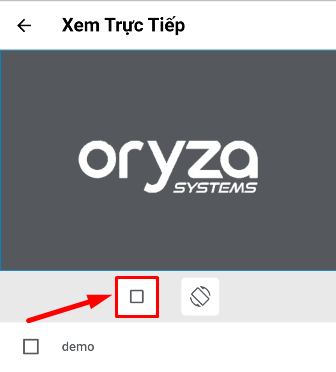
Chọn camera cần xem trực tiếp
Tại danh sách các camera của bãi xe, lần lượt tích chọn những camera mà bạn muốn xem
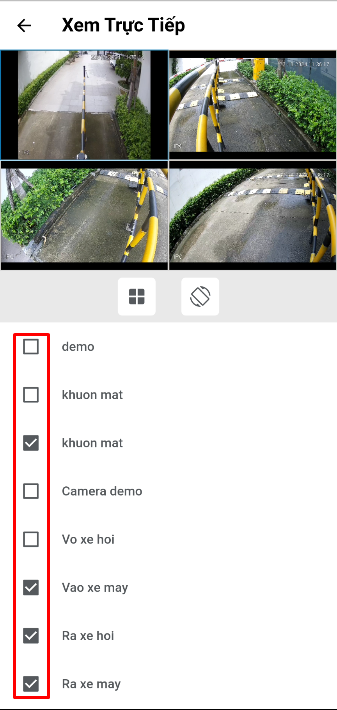
Xoay ngang màn hình xem trực tiếp
Tại giao diện phần bố cục, nhấn chọn nút để xoay ngang màn hình.